豆瓣怎么查看版本号?豆瓣查看版本号教程
1、首先,打开豆瓣动态首页并点击下方的“我”。
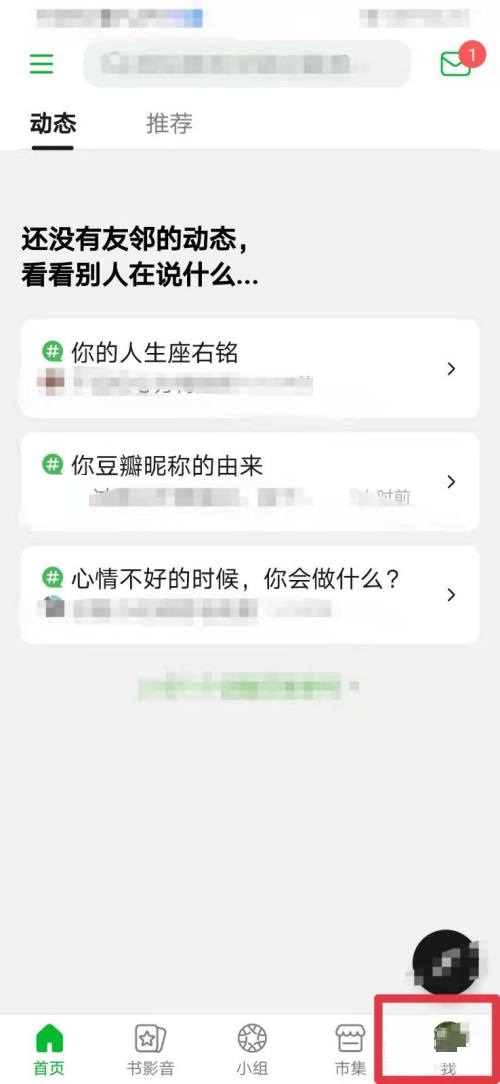
2、然后,单击上方的“工具菜单”图标。
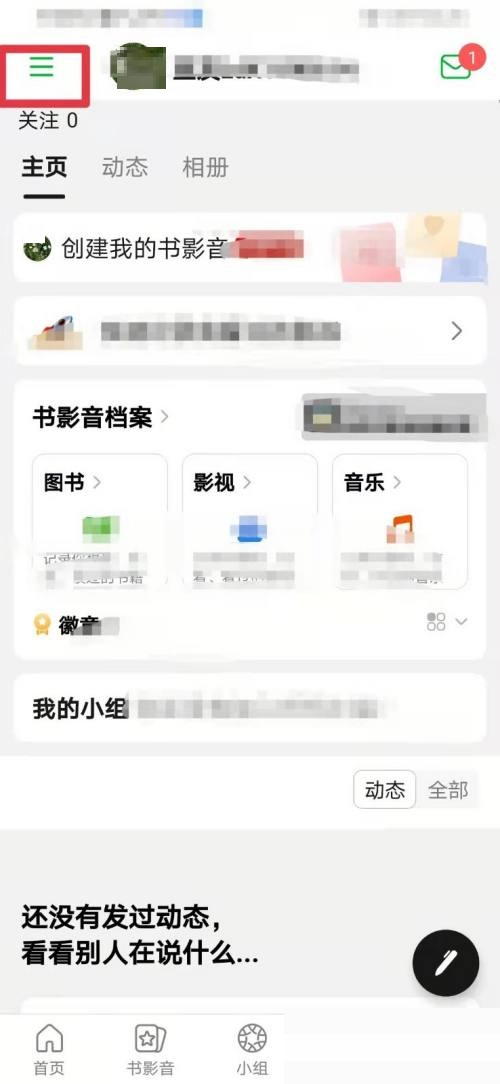
3、接着,选择下方的“设置”。
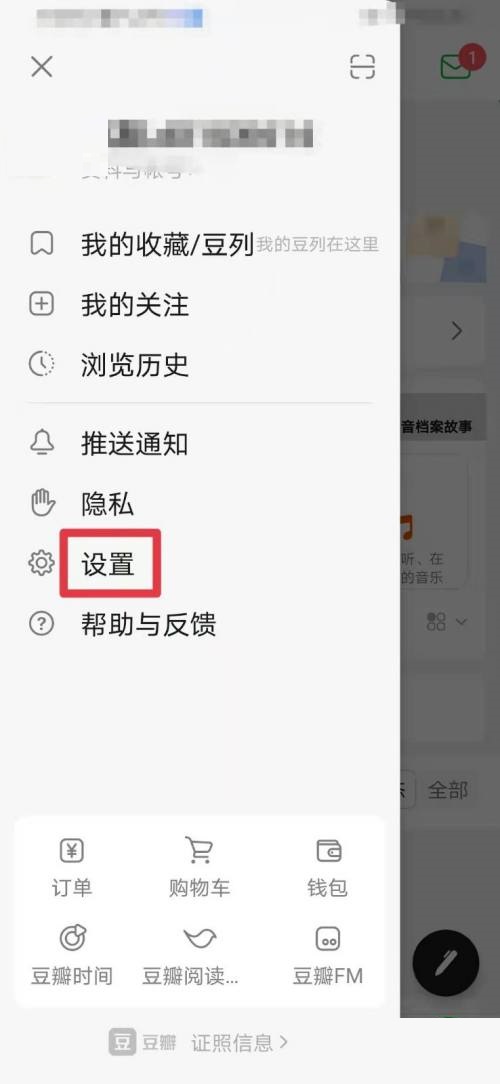
4、最后,在“关于豆瓣”这里就能查看版本号了。
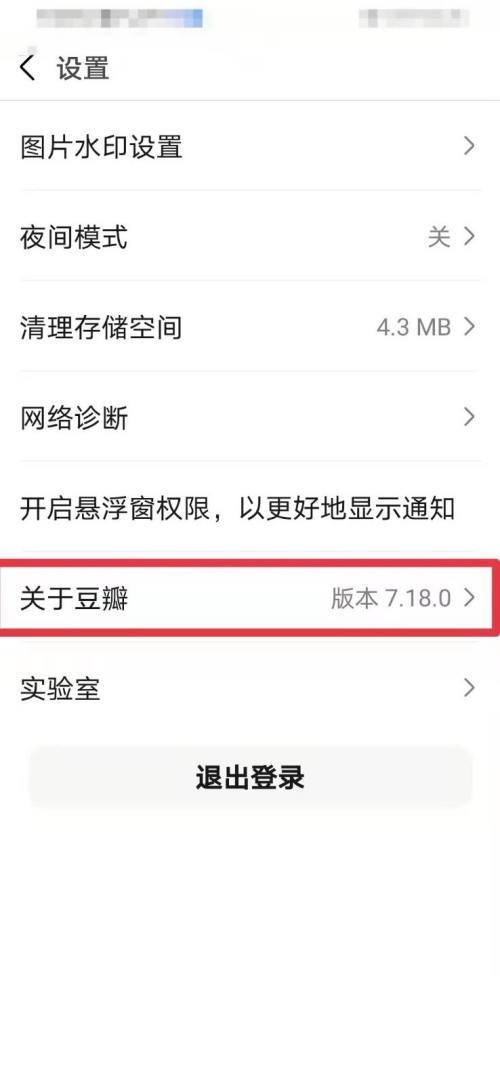
以上这篇文章就是豆瓣查看版本号教程,更多教程尽在新媒体软件园。
豆瓣怎么查看版本号?豆瓣查看版本号教程
1、首先,打开豆瓣动态首页并点击下方的“我”。
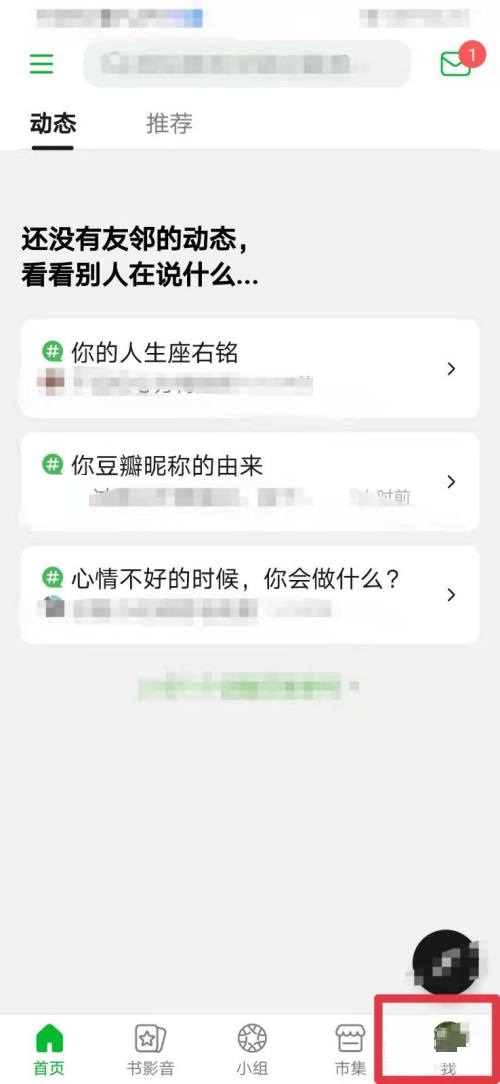
2、然后,单击上方的“工具菜单”图标。
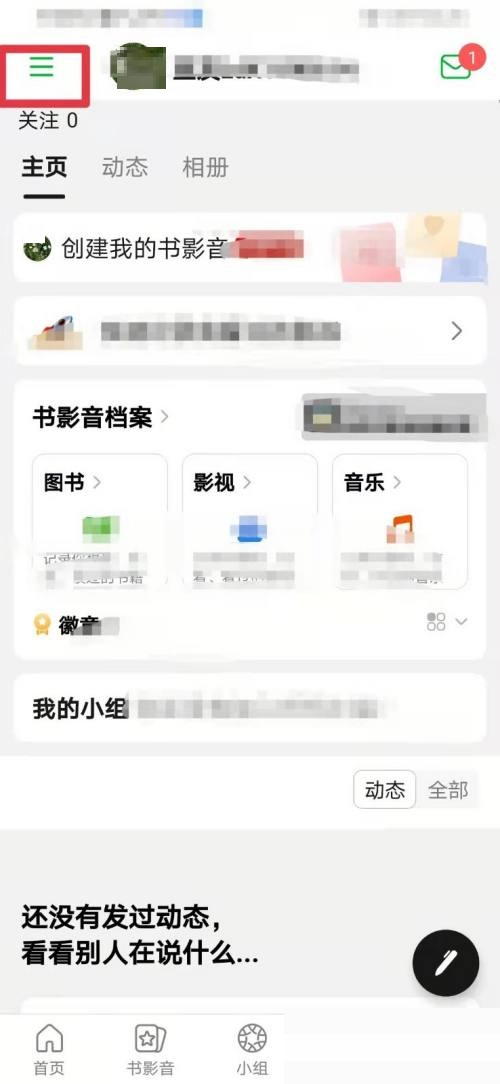
3、接着,选择下方的“设置”。
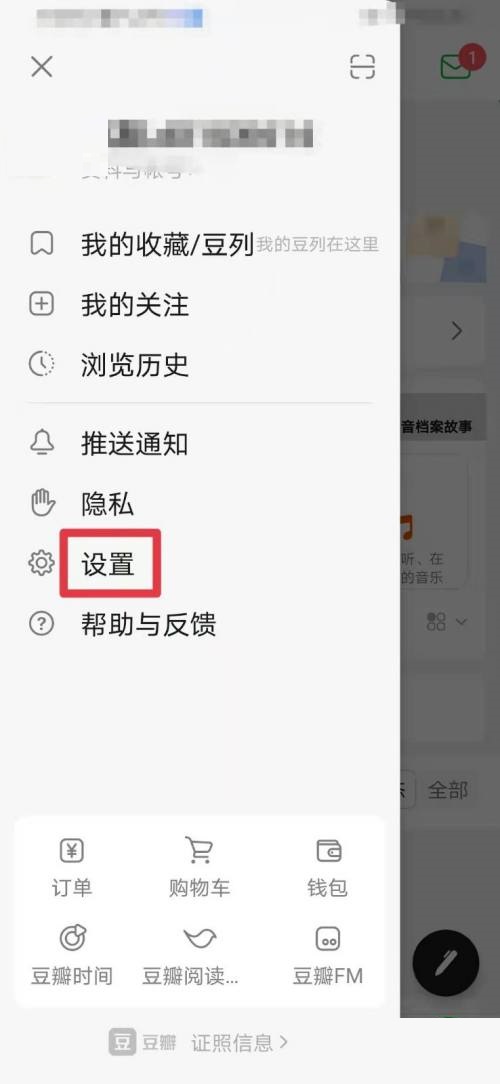
4、最后,在“关于豆瓣”这里就能查看版本号了。
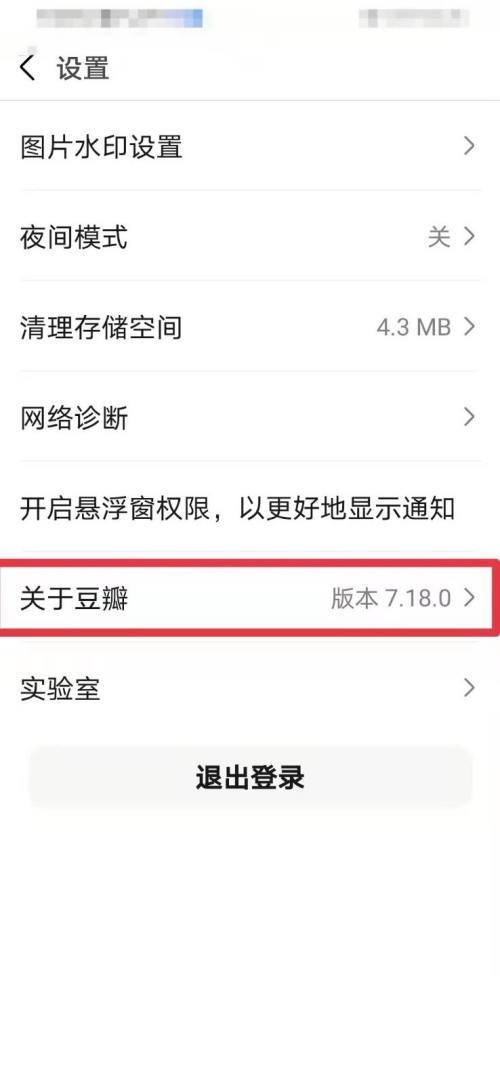
以上这篇文章就是豆瓣查看版本号教程,更多教程尽在新媒体软件园。